Вставляємо особа в PNG шаблон
В інтернеті свій час було модно вставляти особа моделі (ту людину, яка відображений на якомусь знімку) в інше оточення. Найчастіше це так званий «шаблон». Шаблон являє собою відокремлене від фону і позбавлене особи зображення персонажа.
Ви, напевно, пам'ятаєте, як на фото дитина постає в костюмі пірата або мушкетери? Так ось зовсім не обов'язково такий костюм мати під рукою. Досить знайти потрібний шаблон в мережі або створити його самостійно.
Головною умовою успішного суміщення шаблону з фотографією є збіг ракурсу. Якщо, наприклад, в студії модель можна повернути як завгодно по відношенню до об'єктиву, то для вже наявної фотографії підібрати шаблон можемо бути досить проблематично.
В цьому випадку можна скористатися послугами фрілансерів, або заглянути на платні ресурси, звані фотобанками.
Сьогоднішній урок буде присвячений тому, як вставити особа в шаблон в Фотошопі.
Оскільки я шукав обидва зображення в публічному доступі, то довелося добряче попрацювати ...
шаблон:

Обличчя:

Відкриваємо шаблон в редакторі, а потім перетягуємо файл з персонажем в робочу область Фотошопа. Розміщуємо персонажа під шар з шаблоном.
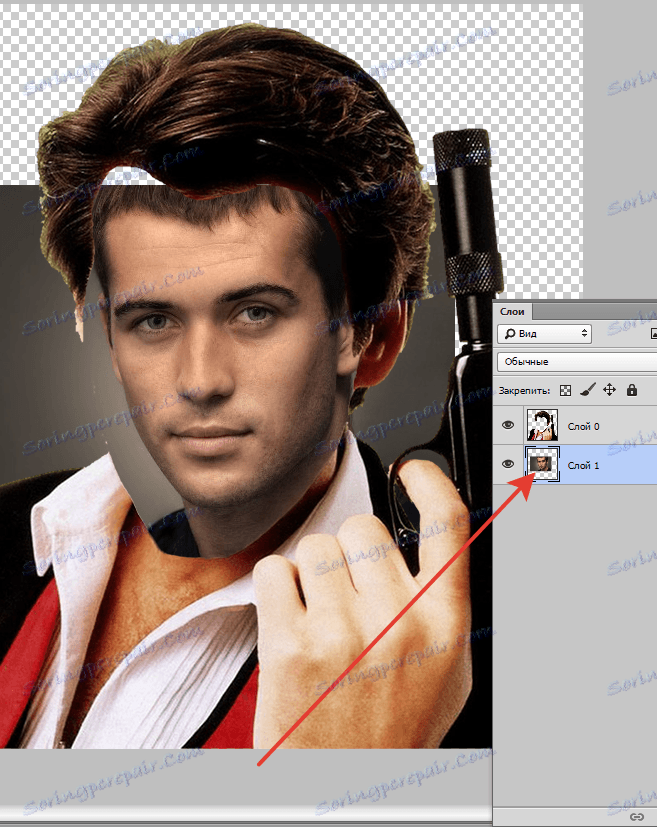
Натискаємо CTRL + T і підганяємо розмір особи під розмір шаблону. Одночасно можна і покрутити шар.

Потім створюємо маску для шару з персонажем.
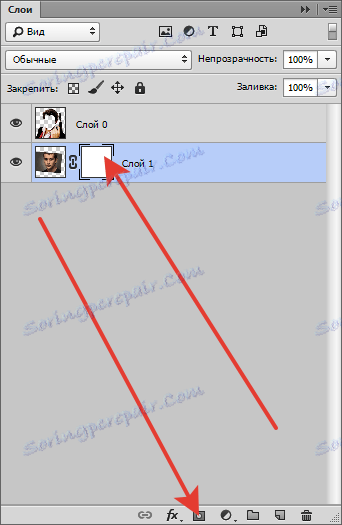
Беремо кисть з такими настройками:

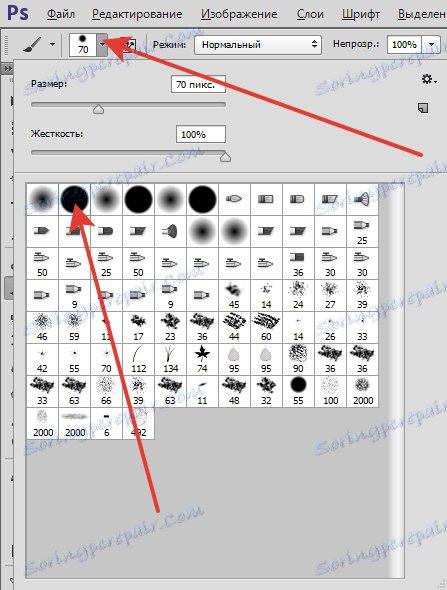
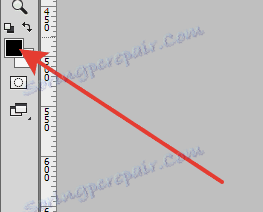
Видаляємо зайве, зафарбовуючи ділянки чорної пензлем на масці.
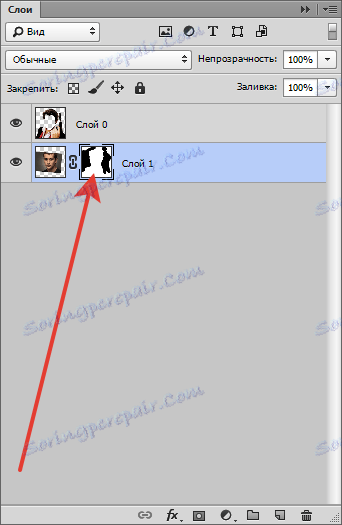
Ту ж процедуру при необхідності можна виконати і над шаром з шаблоном.

Заключний крок - підгонка тону шкіри.
Переходимо на шар з персонажем і застосовуємо коригуючий шар «Тон / Насиченість».
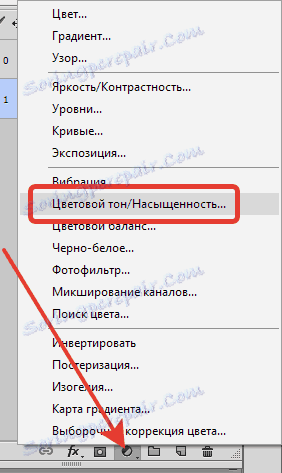
У вікні налаштувань переходимо в червоний канал і трохи піднімаємо насиченість.
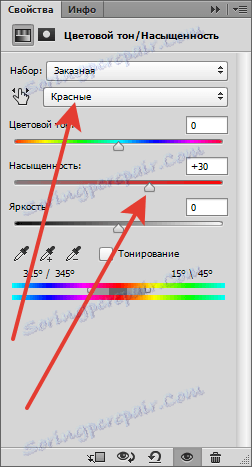
Потім робимо те ж саме з жовтими відтінками.
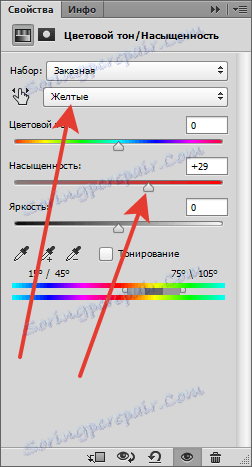

Застосуємо ще один шар, що коректує «Криві» і налаштуємо приблизно, як на скріншоті.
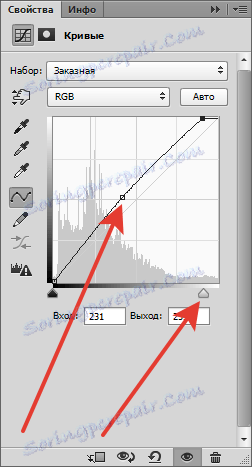
На цьому процес поміщення особи в шаблон можна вважати закінченим.

При подальшій обробці можна додати фон і затонувати зображення, але це вже тема для іншого уроку ...